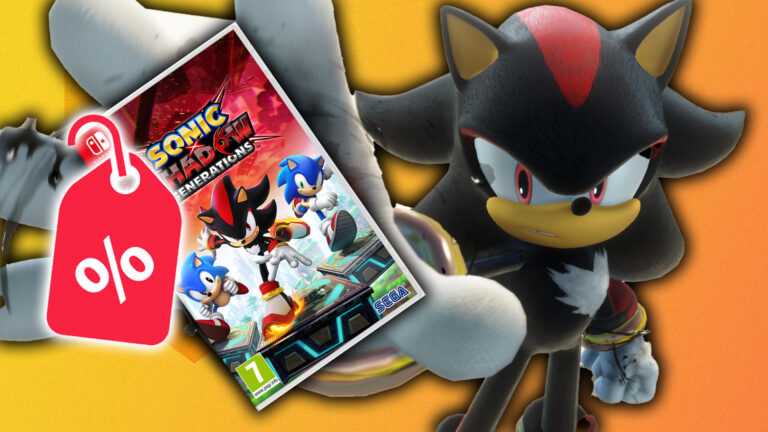A Barra de Jogo Xbox é um dos recursos interessantes disponíveis no PC, mas às vezes pode enfrentar pequenos problemas. Um desses problemas é a guia Social não aparecer, então veja como você pode corrigir isso.
Como corrigir a guia Social que não aparece na Barra de Jogo Xbox
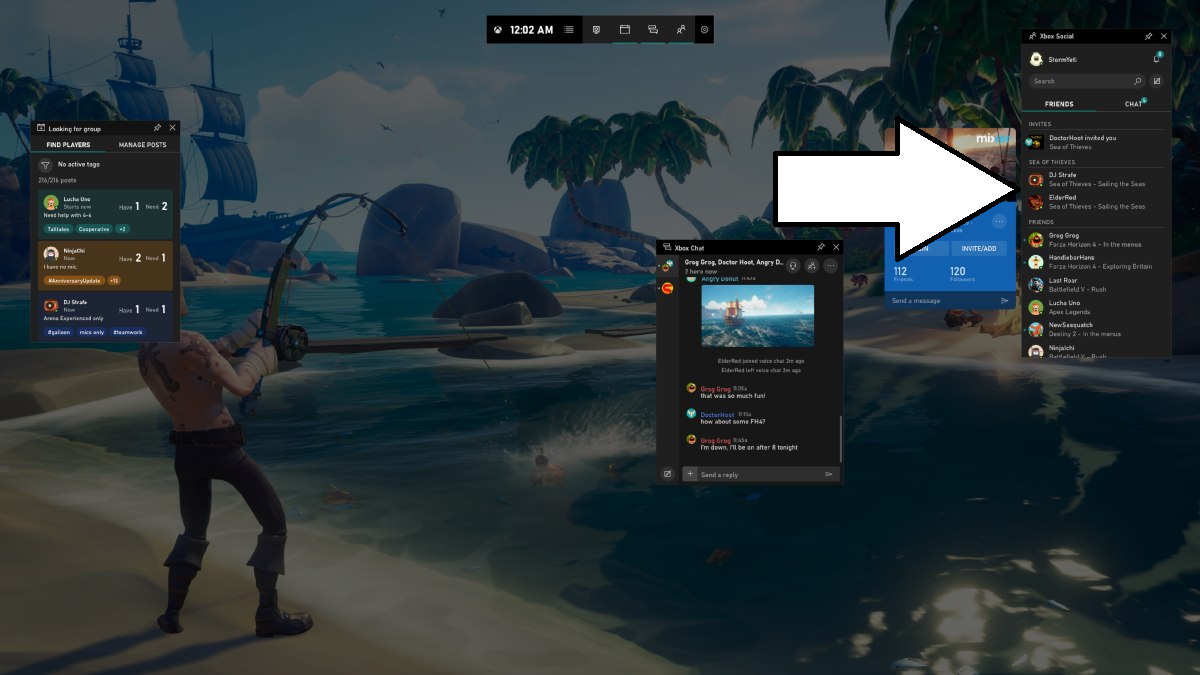
Ao pressionar a tecla Window + G, você terá todos os widgets necessários para sua conta Xbox. À direita você terá a aba Social aberta que mostra todos os seus amigos, convites, amigos sugeridos e chats. Às vezes, pode não aparecer, então aqui está uma lista de possíveis soluções para isso.
Habilite a guia Social nas configurações da Barra de Jogo
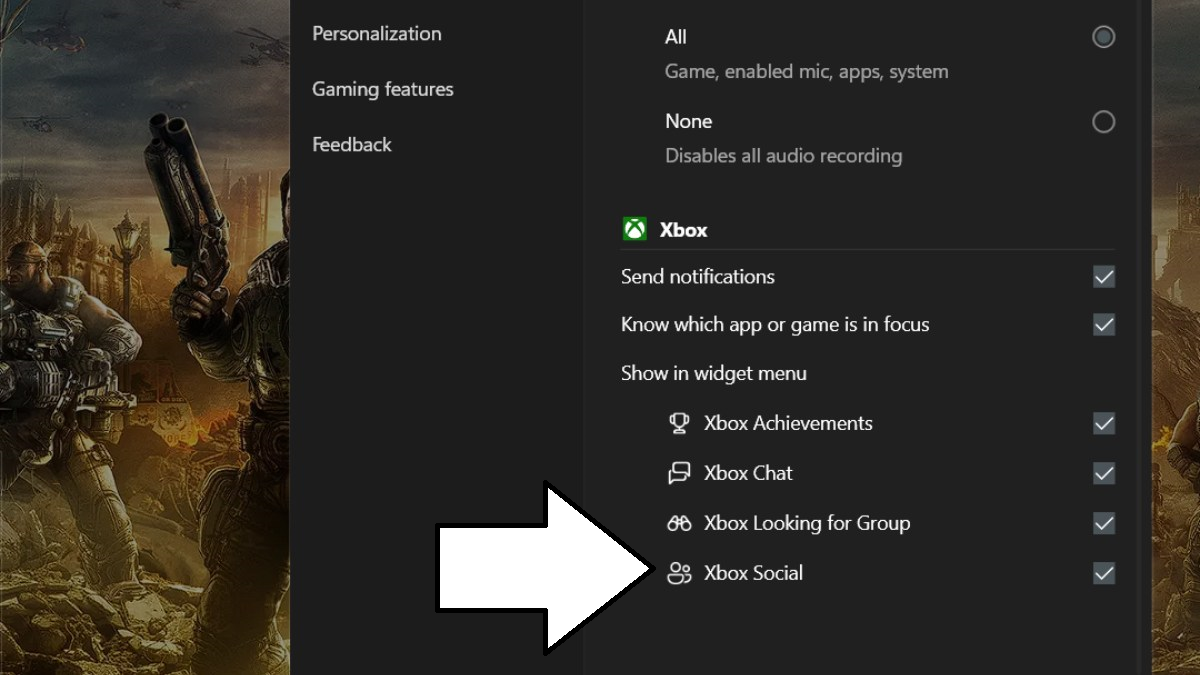
Às vezes, a guia Social pode não estar habilitada por padrão nas configurações do jogo. Para ir até lá, pressione a tecla Windows + G para abrir a Barra de Jogo e pressione o ícone de roda no canto superior direito para abrir as configurações. Pressione a seção Widgets da guia de configurações e você verá a opção de mostrar a guia Xbox Social. Se não estiver marcado, verifique e veja se a guia é exibida.
Se já estiver marcado, mas a guia não estiver aparecendo, verifique-o repetidamente para ver se isso resolve o problema.
Atualize a Barra de Jogo Xbox através da Microsoft Store
Atualizar a Barra de Jogo por meio da Microsoft Store também pode resolver o problema se você estiver executando versões mais antigas do aplicativo. Vá para Microsoft Store> Biblioteca e pressione ‘Obter atualizações’ para ver se há alguma atualização para a barra de jogo.
Redefinir ou reparar a barra de jogo Xbox
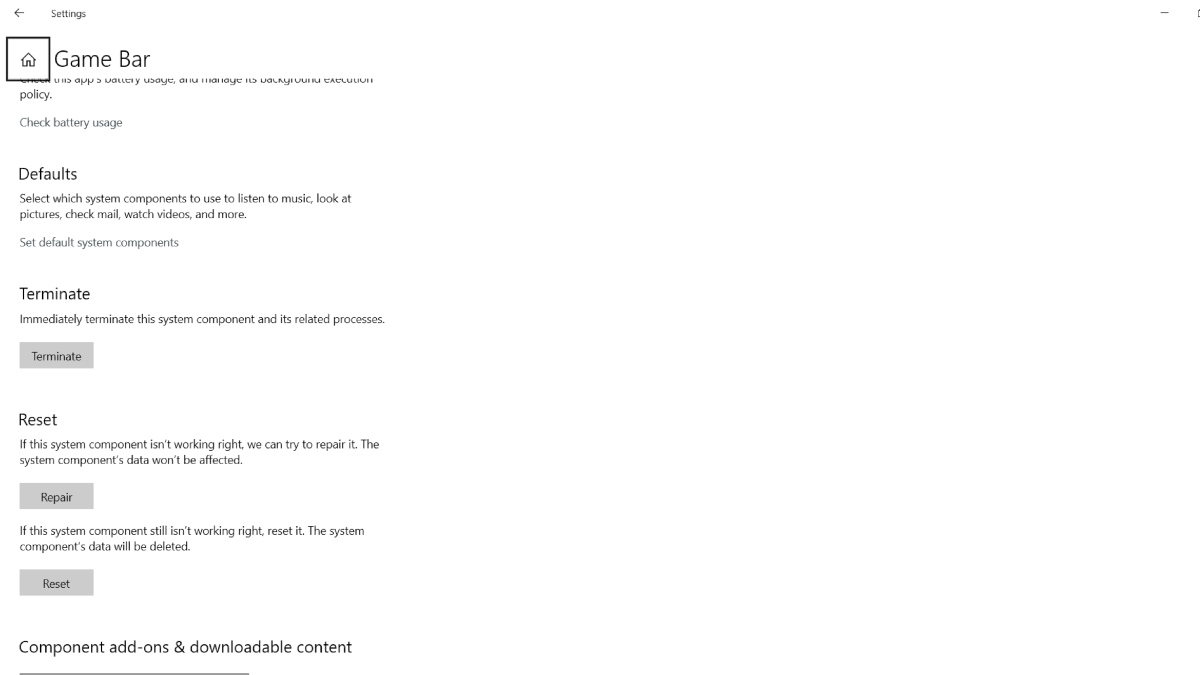
Outra maneira de consertar o Social que não aparece na Barra de Jogo Xbox é redefinir ou reparar o aplicativo. Pressione a tecla Windows e procure a Barra de Jogo. Quando aparecer, clique com o botão direito e pressione Configurações do aplicativo. Agora você verá a opção de redefini-lo ou repará-lo. Primeiro, tente repará-lo e veja se isso resolve o problema. Caso contrário, reinicie o aplicativo. Após redefini-lo, verifique se a aba Social aparece ou não.
Desinstale e reinstale a Barra de Jogo Xbox
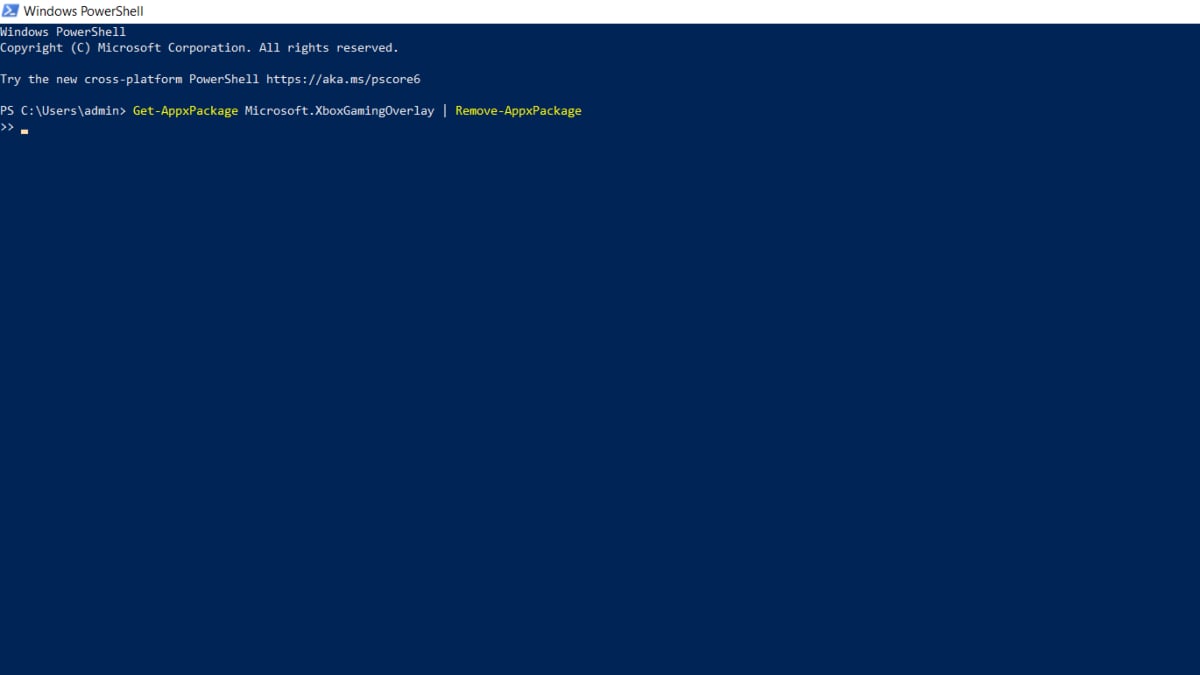
A solução final possível é desinstalar a Barra de Jogo Xbox. Para fazer isso, abra o Windows Powershell e insira o seguinte comando:
Get-AppxPackage Microsoft.XboxGamingOverlay | Remover-AppxPackage
Depois disso, vá até a Microsoft Store e pesquise Game Bar. O aplicativo aparecerá e será instalado a partir daí. Se não aparecer, também há um link direto para a página do aplicativo.
Isso deve resolver o problema da guia Social não aparecer.
Para saber mais sobre o Xbox, consulte Como corrigir o erro do Xbox 0x87e0000d, aqui nos Guias de jogos profissionais.